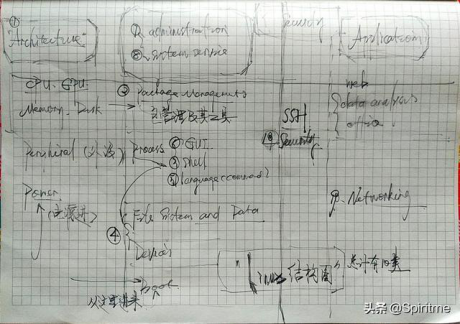辦公設備:Windows XP共享打印機可以連接無法打印
2020-05-28 20:54 作者:admin
辦公設備:Windows XP共享打印機可以連接無法打印
辦公設備維修,打印機維修站,1小時快速上門維修,全市價格低,打印機維修公司,金牌服務中心,30分鐘抵達,現(xiàn)場維修,免費上門檢測,全部采用原廠配件,辦公設備維修就找艾銻無限
隨著大家的生活水平的提升,也是在慢慢想著科技的最前端進發(fā),win10就是現(xiàn)在的首當其沖選擇的操作系統(tǒng),當然有的地方還是會用到XP系統(tǒng)的,說一下XP系統(tǒng)的無法打印的問題吧。北京艾銻無限早已為您準備好了解決方法。項目外包開發(fā),技術成熟,報價透明,營銷推廣運營平臺.IT解決方案與服務提供商,完善的開發(fā)流程,軟件開發(fā)公司多年開發(fā)經(jīng)驗,北京艾銻無限為您提供不一樣的項目外包體驗,為您提供更加高效的項目外包方案、項目外包最佳服務商,北京艾銻無限發(fā)展有限公司為您全程提供高效的服務
在進行共享問題的查找時,我們最先要從工作站PING一下打印服務器,以確定網(wǎng)絡鏈路沒有問題。
打印共享和文件共享一樣,首先是對等網(wǎng)中的雙機能實現(xiàn)共享通信,這需要通信所需的基本網(wǎng)絡組件安裝正確,然后再解決打印機方面的問題。
步驟一:查看雙機上的TCP/IP協(xié)議是否已啟用NetBIOS
雙機能實現(xiàn)共享通信需要在TCP/IP協(xié)議上捆綁NETBIOS協(xié)議解析計算機名,因此我們要查看TCP/IP 上的 NetBIOS是否已經(jīng)啟用。
1.依次單擊“開始”—“控制面板”—“網(wǎng)絡連接”。
2.右鍵單擊“本地連接”,然后單擊“屬性”。
3.單擊“Internet 協(xié)議(TCP/IP)”,首先查看一下,所設置的IP是否同屬一個網(wǎng)段,然后單擊“屬性”。
4.單擊“高級”—“WINS”。
5.在“NetBIOS 設置”下,單擊“啟用 TCP/IP 上的 NetBIOS”,然后單擊“確定”兩次。
6.單擊“關閉”。
步驟二:查看雙機是否已安裝“Microsoft網(wǎng)絡的文件和打印共享”功能并確保它不被 Windows 防火墻阻止
在上述的“本地連接 屬性”窗口中的常規(guī)選項卡中查看是否已經(jīng)安裝了 Microsoft 網(wǎng)絡的文件和打印共享,若沒有請按如下操作。
1.單擊“開始”—“控制面板”—“網(wǎng)絡連接”。
2.右鍵單擊“本地連接”,然后單擊“屬性”。
3.單擊“常規(guī)”選項卡,然后單擊“安裝”。
4.單擊“服務”,然后單擊“添加”。
5.在“網(wǎng)絡服務”列表中,單擊“Microsoft 網(wǎng)絡的文件和打印共享”,然后單擊“確定”。
6.單擊“關閉”。
接著查看“文件和打印機共享”功能是否被 Windows 防火墻阻止,方法如下:
1.單擊“開始”,單擊“控制面板”, 單擊“Windows防火墻”。
2.在“常規(guī)”選項卡上,確保未選中“不允許例外”復選框(也就是不要打勾)。
3.單擊“例外”選項卡。
4.在“例外”選項卡上,確保選中了“文件和打印機共享”復選框(打勾),然后單擊“確定”。
步驟三:查看雙機上的“計算機瀏覽器服務”的狀態(tài)是否是“已啟用”
查看雙機上的“計算機瀏覽器服務”的狀態(tài)是否是“已啟用”,若“計算機瀏覽器服務”的狀態(tài)為空白則表示沒有啟用該服務,需要啟動已關閉“計算機瀏覽器服務”,方法如下:
1.右鍵單擊桌面上的“我的電腦”圖標,然后單擊“管理”。
2.單擊“服務和應用程序”— “服務”。
3.在右側,右鍵單擊“Computer Browser”,然后單擊“啟動”。
4.關閉“計算機管理”窗口。
步驟四:查看打印服務器上Guest(來賓)帳戶的狀態(tài),查看本地安全策略是否阻止Guest從網(wǎng)絡訪問這臺計算機,查看本地安全策略“空密碼用戶只能進行控制臺登陸”是啟用的
一般情況下,網(wǎng)絡打印共享如同文件共享一樣也是使用Guest(來賓)帳戶來進行訪問,因些必須確保GUEST帳號啟用,密碼永不過期,確保本地安全策略沒有拒絕GUEST用戶。本地安全策略“空密碼用戶只能進行控制臺登陸”是禁用。
XP系統(tǒng)在默認的情況下, Guest賬戶是被禁用的,這樣局域網(wǎng)中的其它機子就無法訪問該機器的共享資源,因此必須啟用Guest賬戶。查看Guest賬號是否已啟用的方法如下:
1. 右鍵單擊桌面的“我的電腦”,單擊“管理”,打開“計算機管理”窗口。
2. 依次展開“計算機管理(本地)— 系統(tǒng)工具 — 本地用戶和組 — 用戶”,找到Guest賬戶。如果Guest賬戶已經(jīng)停用,它的圖標上會有一個紅色的打叉號。
3. 右鍵單擊Guest賬號,單擊“屬性”打開Guest屬性窗口。在Guest屬性對話框中,分別去除“用戶不能更改密碼”、“密碼永不過期”和 “賬戶已停用”的勾選標記,然后單擊“確定”,即可啟用Guest賬戶。
這里要注意,若只是去除“賬戶已停用”的勾選標記,雖然現(xiàn)在可以開啟了GUEST帳號,但“密碼永不過期”的勾選沒有去除,在共享一段時間后,系統(tǒng)的密碼過期功能會使用GUEST帳號突然不能使用。這就是有人反映如國慶節(jié)前還好好使用的共享的印,節(jié)后回來就不能打印的奇怪現(xiàn)象,其實這只是密碼過期在時間上的巧合。有人認為GUEST帳號不是不用密碼嗎?怎么還會密碼過期呢?其實GUEST帳號有密碼,這個密碼是“空密碼”。 若雖然啟用了本機的Guest賬號,但用戶還是不能訪問打印服務器提供的共享打印,這可能是組策略不允許Guest賬號從網(wǎng)絡訪問打印服務器。查看本地安全策略是否阻止Guest從網(wǎng)絡訪問這臺計算機以及本地安全策略“空密碼用戶只能進行控制臺登陸”是啟用的的方法如下:
1. 單擊“開始”—“運行”,在“打開”中輸入“gpedit.msc”并點擊“確定”,打開組策略窗口。
2. 在組策略窗口中依次展開“本地計算機策略 — 計算機配置 — Windows設置→安全設置 — 本地策略 — 用戶權利指派”,在右欄中找到“拒絕從網(wǎng)絡訪問這臺計算機”項,打開后刪除其中的Guest賬號,接著打開“從網(wǎng)絡訪問此計算機”項,在屬性窗口中添加Guest賬號。這樣就能使用Guest賬號從網(wǎng)絡中訪問該機的共享資源了。
3. 默認情況下,xp的本地安全策略-用戶權限指派里,“空密碼用戶只能進行控制臺登陸”是啟用的,空密碼的任何帳戶都不能從網(wǎng)絡訪問,只能本地登陸,而guest默認空密碼,所以必須“禁用”這項設置。
步驟五:查看打印服務器上是否安裝有第三方防火墻軟件,以及它是否屏蔽了NetBIOS端口
打印服務器若安裝了網(wǎng)絡防火墻軟件,如果設置不當,同樣導致用戶無法共享打印服務的打印服務。我們要確保網(wǎng)絡防火墻軟件開放了NetBIOS端口。
步驟六:查殺病毒
病毒搗亂影響網(wǎng)絡打印機共享打印操作的情況很罕見。據(jù)報道有一種名為Backdoor.Spyboter.ay.enc的網(wǎng)絡病毒能將將共享資源停掉。
該類型的病毒往往會在Windows系統(tǒng)安裝根目錄中以及“Winntsystem32”目錄中自動產(chǎn)生一個可執(zhí)行文件“wuam.exe”,該文件其實就是特殊的木馬文件,它被執(zhí)行之后將會自動在后臺將系統(tǒng)所有的共享資源全部停止掉,這樣的話其他工作站用戶自然就不能訪問到打印服務器中的共享資源了,更不要說去訪問網(wǎng)絡打印機了。“wuam.exe”木馬文件會隨系統(tǒng)自動啟動執(zhí)行。
檢查打印機驅動程序
打印機的驅動程序有時候也會莫明其妙地出現(xiàn)問題,若上述有關網(wǎng)絡通信方面的問題最后確定沒有問題,我們就應考慮打印服務器和工作站上的打印驅動程序問題。我們可以通過交叉測試局域網(wǎng)內(nèi)不同的機子,以及把打印機換到別的機子進行測試來確定這個問題。
如何檢查打印機驅動程序。要確定是否是打印機驅動程序安裝有問題,刪除打印驅動,并重新安裝默認打印機驅動程序,請按照下列步驟操作:
1. 依次打開“開始——控制面板——打印機和傳真” 。
2. 右鍵單擊默認打印機圖標, 然后單擊“刪除”。在其左上角黑色圓圈中,默認打印機圖標有白色復選標記。
3. 如果確認要刪除此打印機,請單擊“是” 。
4. 雙擊“添加打印機”, 然后單擊“下一步”。
5. 單擊“連接到此計算機本地打印機”(若是在工作站上,則是“網(wǎng)絡打印機”),然后單擊“下一步”。
6. 然后單擊“下一步”,使用打印機端口。在 制造商 列表, 單擊名稱是打印機制造商, 和打印機列表中,單擊打印機型號名稱。
7. 單擊三次“下一步” , 然后以指示您要打印測試頁, 單擊 Yes 。
8. 單擊 “下一步”, 然后單擊“完成”。
9. 如果測試頁打印正確單擊“確定” 。
通過從寫字板打印文檔測試打印機。 如果重新安裝打印驅動程序后仍不能從寫字板打印,嘗試打印使用 Generic/TextOnly 打印機驅動程序。這樣做只須在上述第6步中,在制造商列表,單擊 Generic,并在打印機列表,單擊 Generic/TextOnly 。若這樣安裝以后能打印,說明驅動安裝程序有問題,請與制造商聯(lián)系或從互聯(lián)網(wǎng)上查找最新驅動。
辦公設備維護是一種日常維護,包括辦公設備管理(如計算機,服務器)、辦公設備維護(系統(tǒng)打補丁,系統(tǒng)升級)、辦公設備安全(病毒防范)等。+
北京艾銻無限科技發(fā)展有限公司為您免費提供給您大量真實有效的北京辦公設備服務,北京辦公設備維修信息查詢,同時您可以免費資訊北京辦公設備,北京辦公設備維護服務,北京辦公設備維修信息。專業(yè)的北京辦公設備維護信息就在北京艾銻無限+
北京辦公設備維護全北京朝陽豐臺北京周邊海淀、大興、昌平、門頭溝、通州、西城區(qū)、燕郊、石景山、崇文、房山、宣武、順義、平谷、延慶全北京辦公設備維護信息
以上文章由北京艾銻無限科技發(fā)展有限公司整理
相關文章
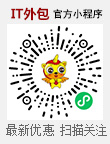 關閉
關閉